Asigna los permisos para visualizar y alimentar tus indicadores
Cuando ya has creado la meta y zonas de tu indicador puedes finalizar la creación de la ficha técnica asignando estos permisos.
Actualizado el 26 de febrero de 2024 Tiempo estimado de lectura: 1 minuto
Requerimientos para crear los permisos de los indicadores:
Haber creado previamente la Meta y zonas.
4. Permisos
%207.39.35%20p.%20m..png?width=600&name=Captura%20de%20pantalla%202020-06-04%20a%20la(s)%207.39.35%20p.%20m..png)
a. Autorizados para visualizar: Los permisos los puedes asignar por usuarios, cargos o grupos, buscalo en la lista y haz clic en el botón %202.15.10%20p.%20m.-1.png) para agregarlo
para agregarlo 🔔 Importante: Cuando tengas que modificar un permiso, ejemplo de cargos a grupos, la forma correcta de realizarlo es desasociar el permiso que ya está guardado, para el ejemplo el de cargos y ahí si guardar nuevamente el permiso por grupos
b. Responsable de alimentar el indicador: Los permisos para alimentar las variables del indicador los puedes asignar por usuarios, cargos o grupos, buscalo en la lista y haz clic en el botón
%202.15.10%20p.%20m.-1.png) para agregarlo. 👆🏼 Recuerda, los que tengan este permiso verán todas las variables que tenga el indicador
para agregarlo. 👆🏼 Recuerda, los que tengan este permiso verán todas las variables que tenga el indicadorc. Si necesitas que los responsables de alimentar el indicador tambien puedan realizar el análisis marca este check
Tips importantes:
- Todos los indicadores quedan en la grilla de datos, y para identificar su estado se maneja la siguiente semaforización:

%205.15.22%20p.%20m..png?width=600&name=Captura%20de%20pantalla%202019-08-16%20a%20la(s)%205.15.22%20p.%20m..png)
- Desde la grilla de datos puedes consultar el dato del último período y el análisis realizado al indicador, deslizando el mouse por el valor del último período alimentado así:
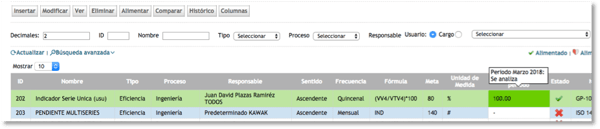
- También puedes configurar la grilla, a través del botón Columnas activa o desactiva las columnas que desees visualizar así:
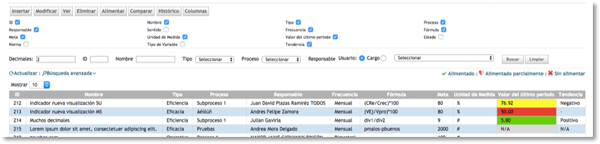
Ya estás listo para alimentar las variables de los indicadores con los datos del
período desde la ficha técnica, haz clic aquí 👈🏼